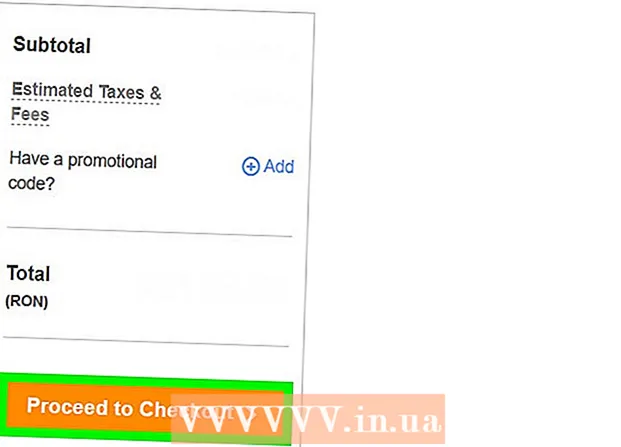Autor:
Louise Ward
Loomise Kuupäev:
8 Veebruar 2021
Värskenduse Kuupäev:
1 Juuli 2024

Sisu
See wikiHow õpetab teid iPhone'is või iPadis e-posti aadresse blokeerima. Kui blokeerite teatud e-posti aadressi, lähevad nende teile tulevikus saadetavad e-kirjad rämpsposti kausta. Gmaili e-posti aadresse saate blokeerida ka Gmaili rakenduses. Muude meiliteenuste puhul peate e-posti aadressid oma veebisaitide abil blokeerima. E-posti teenuse veebisaidile pääseb juurde oma arvuti abil või saate iPhone'is ja iPadis Safari rakendusega lülituda töölaua leherežiimile.
Sammud
1. meetod 4st: kasutage Gmaili
- Avage Gmaili rakendus. Gmaili rakendusel on punase tähega M ümbrikuikoon. Gmaili avamiseks avaekraanil puudutage Gmaili ikooni. Teie peamine Gmaili postkast avaneb.
- Puudutage blokeeritava kasutaja e-posti aadressi. E-posti keha avaneb ja saatja e-posti aadress kuvatakse ülaosas.
- Klõpsake märgil … kohe saatja nimi. See kolme punktiga nupp asub lehe ülaosas saatja nimega samal real. Avaneb valikumenüü.
- Klõpsake nuppu Blokeeri saatja (Blokeeri "saatja nimi"). See on hüpikmenüü viimane valik. See saatja lisatakse blokeeritud loendisse. Kõik selle inimese kirjad tulevikus lähevad rämpsposti kausta. reklaam
2. meetod 4st: kasutage iCloud Maili
- Juurdepääs https://www.icloud.com/#mail Safaris. Safari on iPhone'i ja iPadi vaikebrauser. Rakendusel on sinine kompassiikoon ja see asub ekraani allosas dokis.
- Klõpsake ikooni

. Nupp Jaga on ruudukujuline ja ülespoole suunatud noolega Safari brauseri paremas ülanurgas. Ilmub menüü Jaga. - Klõpsake nuppu Taotle töölaua saiti (Nõuab töölaua lehte). Kõigi valikute nägemiseks pühkige joonel vasakule. Ülesande nimi asub töölaua töölaua ikooni all rippmenüü suvandite loendi alumises reas. Veebileht saab sellise välimuse ja tunde, nagu oleks seda arvutis kuvatud.
- Kui te pole sisse logitud, sisestage enne jätkamist oma Apple ID e-posti aadress ja parool.
(Seadistamine). See hammasrattaikoon asub lehe vasakus alanurgas. Ilmub menüü.

. Nupp Jaga on ruudukujuline ja ülanoolega Safari brauseri paremas ülanurgas. Ilmub menüü Jaga.- Klõpsake nuppu Taotle töölaua saiti. Ülesande nimi asub töölaua töölaua ikooni all rippmenüü suvandite loendi alumises reas. Veebileht muutub välimuseks ja tunnetuseks nagu arvutis.
- Kui te pole Yahoo sisse logitud, sisestage enne jätkamist oma e-posti aadress ja parool.
. Nupp Jaga on ruudukujuline ja ülespoole suunatud noolega Safari brauseri paremas ülanurgas. Ilmub menüü Jaga.
- Klõpsake nuppu Taotle töölaua saiti. Ülesande nimi asub töölaua ikooni all rippmenüü suvandite loendi alumises reas. Veebileht saab sellise välimuse ja tunde, nagu oleks seda arvutis kuvatud.

. See hammasrattaikoon asub Outlooki akna paremas ülanurgas. Ilmub rippmenüü. Selle valiku nägemiseks peate võib-olla oma iPhone'is või iPadis paremale kerima.
Kerige alla ja puudutage Kuva täielikud seaded (Vaadake täielikke seadeid). See link asub rippmenüü allosas. Avaneb aken Seaded.
Klõpsake kaardil Mail. See valik asub akna vasakul küljel.
Klõpsake nuppu Rämpspost (Rämpspost). Valikud on akna Seaded keskmises veerus.
Sisesta oma emaili aadress. Sisestage akna jaotises "Blokeeritud saatjad" asuvasse tekstikasti selle inimese e-posti aadress, kelle soovite blokeerida.
Klõpsake nuppu Lisama. See roheline nupp asub e-posti aadressi sisaldava tekstikasti paremal pool. E-posti aadress lisatakse blokeerimisloendisse.
Klõpsake nuppu Salvesta (Salvesta). See roheline nupp asub e-posti aadressi välja all. E-posti aadress lisatakse Yahoo postkasti blokeeringute loendisse, nii et selle saatja tulevased meilid ei jõua kõigil platvormidel (sh iPhone) teie Yahoo postkasti. reklaam
Nõuanne
- Enamik e-posti teenuseid lubavad teil e-posti aadressid blokeerida samas menüüs.
Hoiatus
- Kuigi saate iPhone'is telefoninumbreid või kontakte blokeerida, ei saa iPhone Maili rakenduses Mail või sarnase e-teenuse mis tahes mobiiliversioonis konkreetseid e-posti aadresse blokeerida. (nt Gmail).